Patrick Holland / CNET
Almacenamos todo en nuestro sitio web IphoneFotos familiares, películas, bibliotecas de música, lo que sea. Por eso es importante asegurarse de no quedarse sin espacio. Una manzana Hazlo un poco más fácil en 2021 impulsando iPhone 13 opción de almacenamiento predeterminada Hasta 128 GB desde 64 GB. Pero para aquellos que necesitan más espacio o tienen un modelo de menor capacidad, quieren aprovechar al máximo el espacio de almacenamiento de su iPhone.
La mejor forma de ahorrar almacenamiento local es invertir en él. servicio de almacenamiento en la nube Como iCloud de Apple, Google DriveO Box o Dropbox para descargar algunos de sus archivos. Pero también hay algunas configuraciones que puede modificar para asegurarse de que está utilizando el almacenamiento de su iPhone al máximo.
Consulte a continuación para obtener más información sobre cómo liberar espacio de almacenamiento en su iPhone.
Primero, averigüe qué ocupa más espacio en su iPhone
para maximizar tu Iphone Almacenamiento, necesitas saber qué se está ejecutando tu dispositivo en primer lugar. Eche un vistazo a lo que está ocupando su espacio de almacenamiento para saber por dónde empezar. lanzamiento Ajustes, Grifo general y desplácese hacia abajo hasta almacenamiento de iPhone. Seleccione esta opción para ver detalles de los tipos de archivos y medios que ocupan espacio en su iPhone. Una manzana También puede brindar algunas recomendaciones sobre cómo liberar espacio, como revisar los videos almacenados en su dispositivo, como se muestra a continuación.
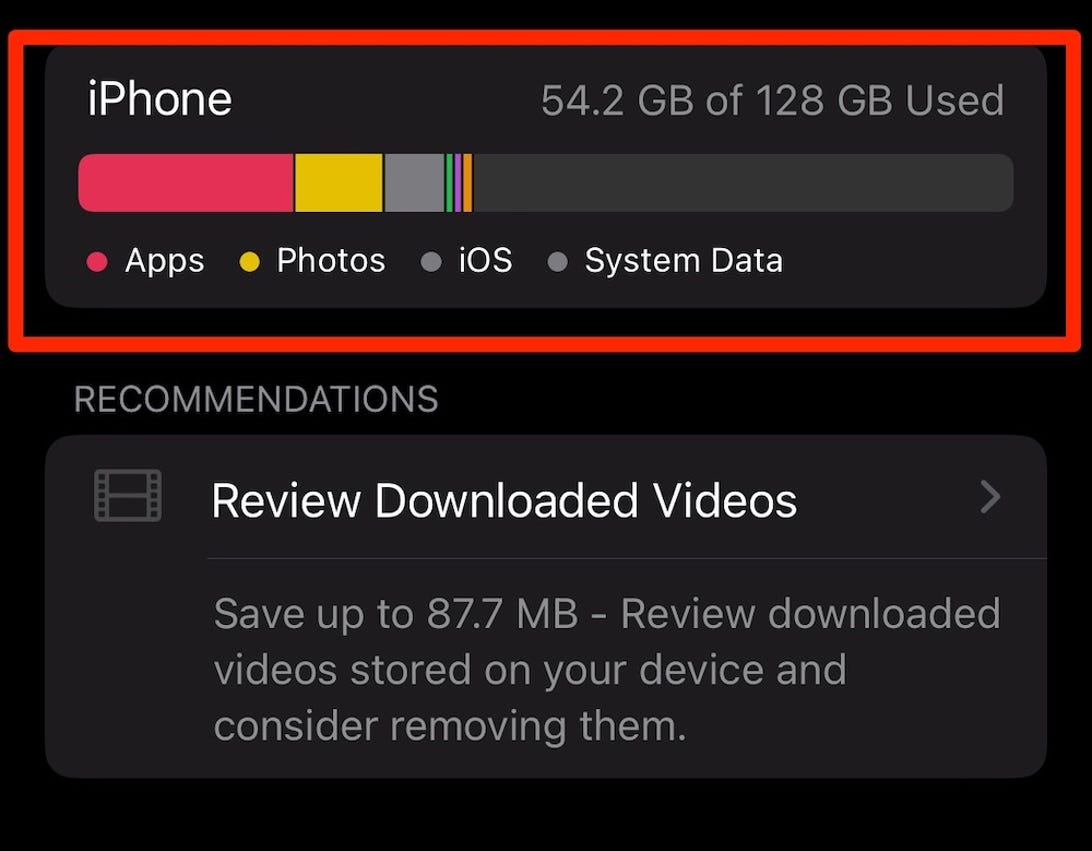
Eche un vistazo a las cosas que están ocupando el almacenamiento del iPhone en el menú Configuración.
Captura de pantalla de Lisa Edesicko / CNET
Asegúrese de que su iPhone esté optimizando el almacenamiento de fotos
Imágenes Uno de los mayores infractores a la hora de ocupar espacio en tu iPhone. pero el Configuraciones de iPhone El menú tiene una opción que le permite a su dispositivo guardar archivos de imagen más pequeños localmente si su dispositivo tiene poco espacio en lugar de las versiones originales. En cambio, estas fotos y videos de resolución completa se almacenan en formato. iCloudPuede descargarlo según sea necesario. Para asegurarse de que esta función esté activada, comience por abrir un archivo Ajustes Solicitud. Luego, desplácese hacia abajo para Imágenes Asegúrese de que haya una marca de verificación azul junto a Optimizar el almacenamiento del iPhone Selección.

Asegúrese de que su iPhone funcione de la manera más eficiente posible cuando se trata de guardar archivos multimedia.
Captura de pantalla de Lisa Edesicko / CNET
Lee mas: ¿Deberías actualizar a iPhone 13? Hemos comparado los últimos cinco años con iPhones para averiguarlo
Guarde sus fotos y videos en un servicio en la nube en lugar de en su dispositivo
La mejor forma de liberar espacio en tu iPhone Es para eliminar archivos que no necesita almacenar en su dispositivo. Pero eso no significa que debas reducir tu biblioteca de fotos. En su lugar, intente almacenarlo en Servicio de almacenamiento en la nube de terceros Me gusta Google Photos y no en su dispositivo. Es una forma rápida de liberar una cantidad significativa de espacio de almacenamiento sin necesidad de renunciar a viejos recuerdos.
Pero antes de eliminar algo, asegúrese de copiar o mover las fotos que desea guardar. Fotos de Google. Si sus fotos y videos no se respaldaron en otro servicio como Google Photos, Dropbox, Box o OneDrive antes de eliminarlos, se borrarán permanentemente. Esto es increíble Instruye Le explica cómo copiar toda su biblioteca de fotos de iCloud a Google Photos, pero tenga en cuenta que el La opción de almacenamiento gratuito ilimitado ya no está disponible.
Es posible que se pregunte por qué necesita usar un servicio en la nube separado si sus fotos ya están almacenadas en iCloud. Esto se debe a que eliminar sus fotos de su iPhone también las borra de iCloud, por lo que deberá usar otro servicio si planea eliminar fotos de su dispositivo.

Puede intentar guardar las fotos en una aplicación de almacenamiento en la nube como Google Photos.
Sarah Teo / CNET
Elimina las aplicaciones que ya no usas
Otra excelente manera de limpiar tu iPhone es deshacerte de él. aplicaciones ya no se utiliza. Si no sabe por dónde empezar, eche un vistazo a las aplicaciones que no ha usado en mucho tiempo. Abierto Iphone Ajustes Menú, haga clic en general E ir a almacenamiento de iPhone. Verá una lista de sus aplicaciones con la cantidad de espacio que ocupa cada aplicación y la última vez que la utilizó. Desplácese por la lista e intente eliminar aplicaciones que no haya usado en mucho tiempo.

Deshágase de las aplicaciones que no ha utilizado durante mucho tiempo. Puedes ver la última vez que usaste una aplicación en particular en el menú de Configuración del iPhone.
Captura de pantalla de Lisa Edesicko / CNET
Descarga aplicaciones que no usas todo el tiempo
Si no lo quieres del todo Eliminar la aplicaciónPuedes volcarlo en su lugar. Desmontarlo le permite mantener los documentos y datos asociados con esta aplicación para que pueda reinstalarla en cualquier momento y retomar rápidamente donde lo dejó. Navegue de regreso al menú de arriba abriendo Ajustes, urgente general y elige almacenamiento de iPhone. Haga clic en cualquier aplicación de la lista y seleccione Descargar la aplicación. También puede configurar un archivo Iphone Para hacer esto automáticamente abriendo Ajustes, tocando Tienda de aplicaciones opción y asegúrese Descargar aplicaciones no utilizadas El interruptor está encendido.
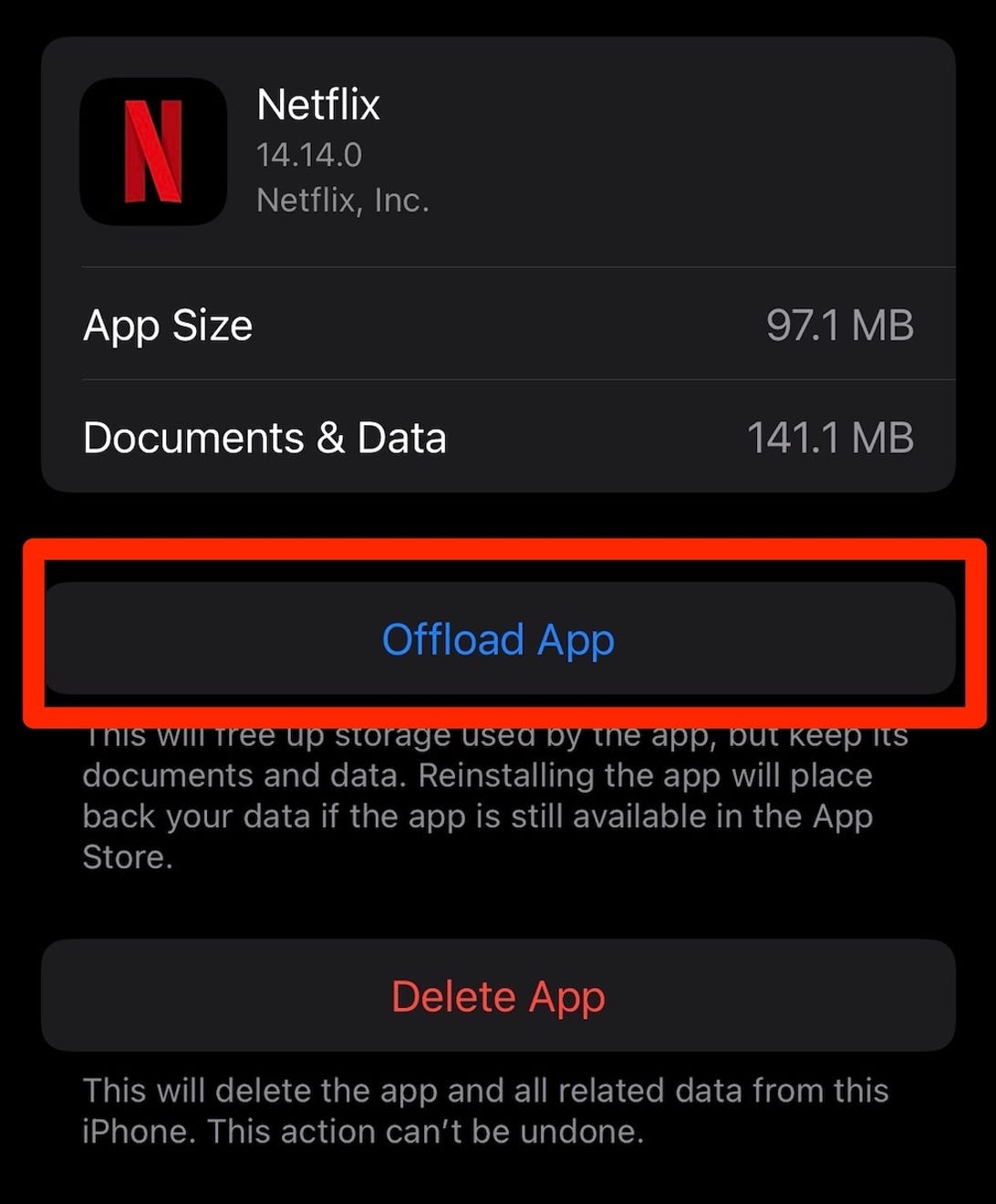
Puede descargar aplicaciones que no usa con frecuencia en lugar de eliminarlas.
Captura de pantalla de Lisa Edesicko / CNET
Lee mas: El iPhone 13 es genial, pero el iPhone 11 de $ 500 de Apple sigue siendo una buena compra en 2021
Eliminar automáticamente mensajes antiguos
No es solo ImágenesY videos y aplicaciones que pueden obstruir el almacenamiento de su iPhone. deshacerse de lo viejo mensajes de texto También puede resultar útil. Puede configurar su iPhone para eliminar archivos Mensaje Historia abriendo Ajustesy la eleccion Mensajes y tocando en mantener mensajes opción bajo fecha del mensaje. A partir de ahí, decida si desea que su iPhone conserve los mensajes de texto durante 30 días, 1 año o para siempre.
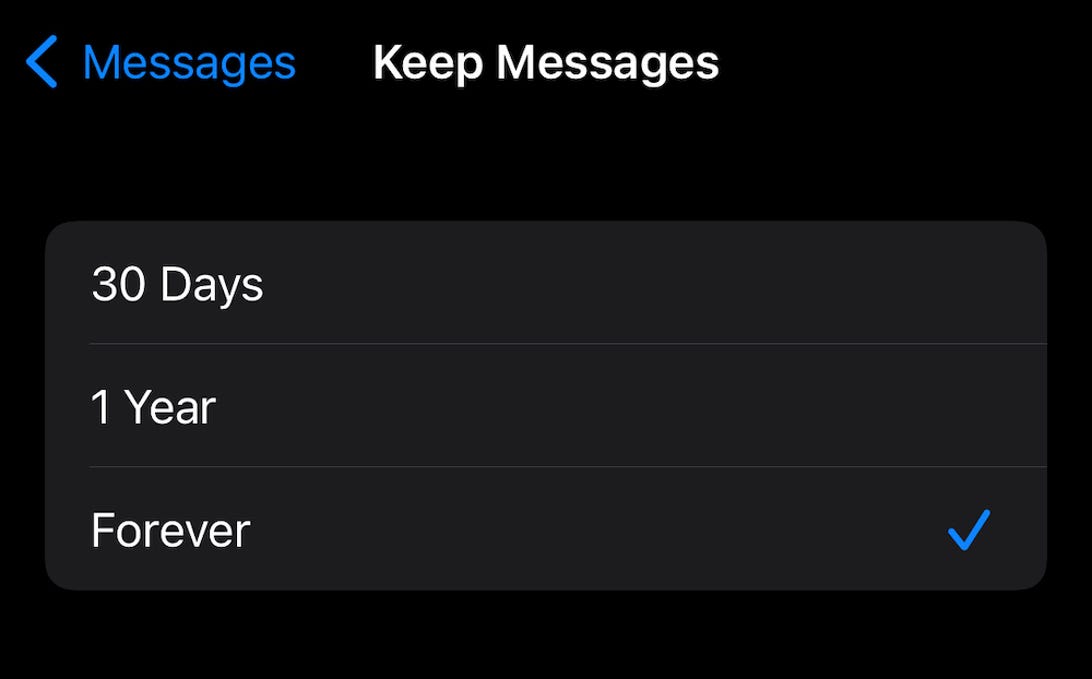
Deje de guardar mensajes de texto indefinidamente cambiando esta configuración en su iPhone.
Captura de pantalla de Lisa Edesicko / CNET
Eliminar videos y música de aplicaciones
Tal vez tengas videos y Música Se almacenan sin conexión en varias aplicaciones de su teléfono y, afortunadamente, existe una manera fácil de encontrar y eliminar estos archivos. lanzamiento Ajustes, Escoger general y elige almacenamiento de iPhone. Encuentra una aplicación de la que descargaste contenido sin conexión, como Netflix. A continuación, verá información de almacenamiento sobre la aplicación, como su tamaño y los botones para eliminarla o desmontarla.
Si descarga sin conexión VideosDebajo del botón Eliminar aplicación, también verá una sección para este contenido. Coloque el dedo en un video descargado y deslícelo hacia el lado izquierdo de la pantalla para eliminarlo.
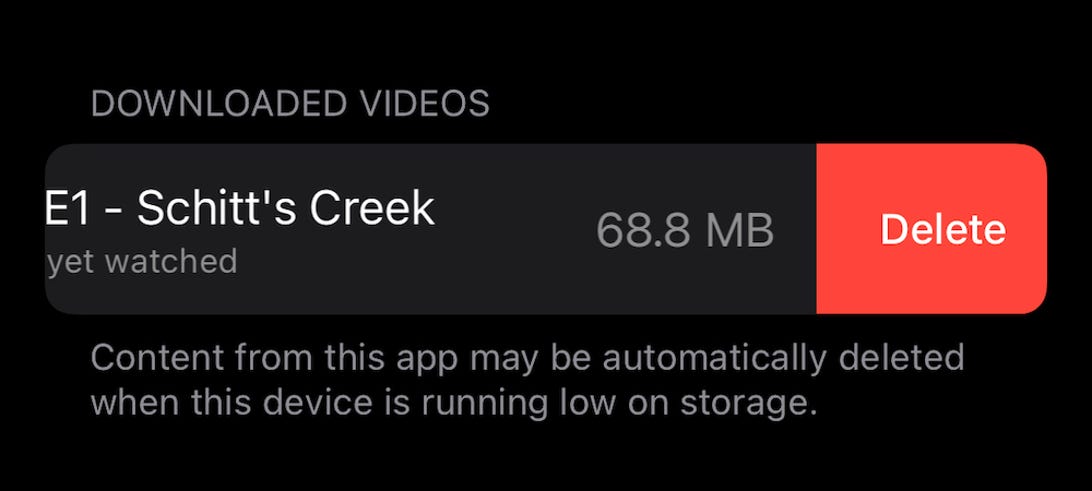
Existe una manera fácil de eliminar los archivos de video y música que guardó dentro de la aplicación para liberar espacio en su iPhone.
Captura de pantalla de Lisa Edesicko / CNET
Lee mas: Samsung sabe que la pandemia está cambiando la tecnología, por lo que los teléfonos Galaxy también están cambiando
Limpia la memoria caché de tu navegador web
Siempre puedes intentar limpiar un archivo navegador de Internet Guarde en caché si realmente está buscando espacio, aunque eliminar aplicaciones y medios hará una diferencia mucho mayor. Pero hacerlo puede darte Iphone Velocidad ligeramente mayor al navegar por la web, por lo que vale la pena intentarlo si se está quedando sin almacenamiento y el rendimiento del navegador es lento. Pero recuerde que cerrará la sesión de los sitios web en los que inició sesión.
Abierto Ajustes, Escoger Safari y presione Borrar historial y datos de ubicación.

Borre la caché de Safari para ver la mejora del rendimiento y ahorrar un poco de espacio.
Captura de pantalla de Lisa Edesicko / CNET
Como ves Google Chrome, Toque los tres puntos en la parte inferior de la pantalla, elija fecha y presione Eliminar datos de navegación. Debería ver una marca de verificación junto a tres categorías: Historial de navegaciónY Cookies y datos del sitio web Y Imágenes y archivos en caché. Si desea eliminar los datos de navegación solo durante un cierto período de tiempo, toque Intervalo de tiempo Opción cerca de la parte superior de la pantalla antes de deslizar el dedo Eliminar datos de navegación En el fondo.
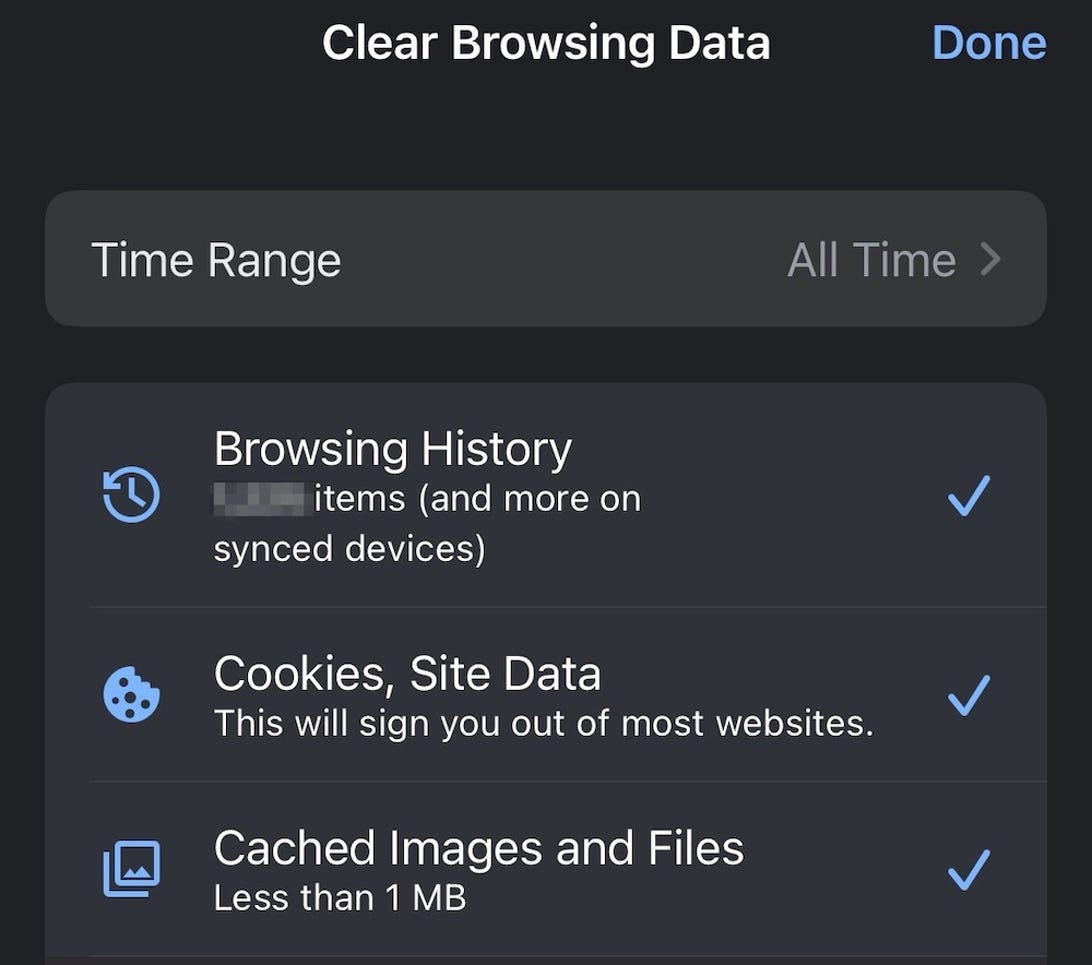
También puede borrar la caché de Google Chrome fácilmente dentro de la aplicación.
Captura de pantalla de Lisa Edesicko / CNET
Para obtener más detalles sobre cómo eliminar la caché de su iPhone y por qué es posible que desee, consulte nuestra guía Aquí.
¿Buscas más consejos para el iPhone? Consulte nuestra guía para Las mejores funciones ocultas en iOS 15.

«Fanático del café. Amable aficionado a los zombis. Devoto practicante de la cultura pop. Malvado defensor de los viajes. Organizador típico».